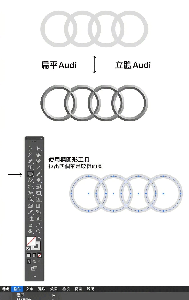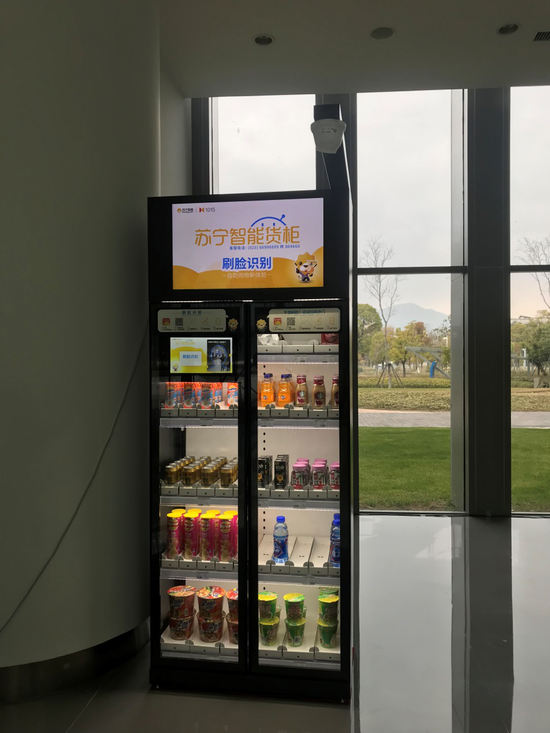C4D基础教程之利用融球工具制作简单的融球字体
今天来教大家一些简单的建模,以及动画,可以应用到公司标识动画上。一起来学习吧!
一、效果图

二、教程
1、
首先打开我们的C4D

2、
文件-新建
点击选项,打开投影(这个功能可以让我们实时看见投影变化)
长按画笔,新建一个文本
内容输入自己喜欢的,字体选择合适的
新建一个摄像机,将旋转H和P都改为0
位置X改为331,Y改为129,Z改为-882

3、
文件-新建
长按立方体,新建一个球体,将半径改为12
长按运动图形,新建一个克隆
将球体放到克隆下方
点击克隆,模式改为对象,对象改为文本,分布改为步幅,步幅改为21
长按阵列,新建一个融球,将克隆放到融球下方
点击融球,外壳指数改为300,编辑器细分改为1

4、
点击文本
时间线移动到0帧,水平间距改为-145打上关键帧
时间线移动到50帧,水平间距改为20打上关键帧
点击克隆,长按运动图形-效果器,新建一个随机
点击随机,参数里
时间线移动到0帧,位置XYZ为50打上关键帧
时间线移动到50帧,位置XYZ改为0打上关键帧

5、
新建一个细分曲面,将融球放到细分曲面下方
内容浏览器,预置里GSG_Light_Kit_Pro-_Cycs-StudioL.c4d
将原本的材质球删除,按T键放大超出摄像机范围
新建一个泛光灯,移动到模型的左前方,将投影改为区域
长按地面,新建一个物理天空
点击物理天空,太阳里,投影类型改为无

6、
新建一个材质球,命名为背景
新建一个材质球,命名为文本
颜色里,H改为5,S改为94,V改为80
反射里,默认高光类型改为反射(传统),粗糙度改为9,反射强度改为52,高光强度改为60
层颜色里,纹理改为菲涅耳
点击StudioL.c4d背景,位置X改为353,Y改为-57
渲染设置里,效果添加全局光照和环境吸收
输出里,帧频改为25,帧范围改为手动帧,0帧到50帧

结语:今天的没有新的知识点,难点就在融球的参数调整上,这个出来的效果还是很不错的,大家可以多想想应用在什么地方,过程也不难。
以上就是今天的内容,关注疯狂的美工官网,每天分享不同设计教程!